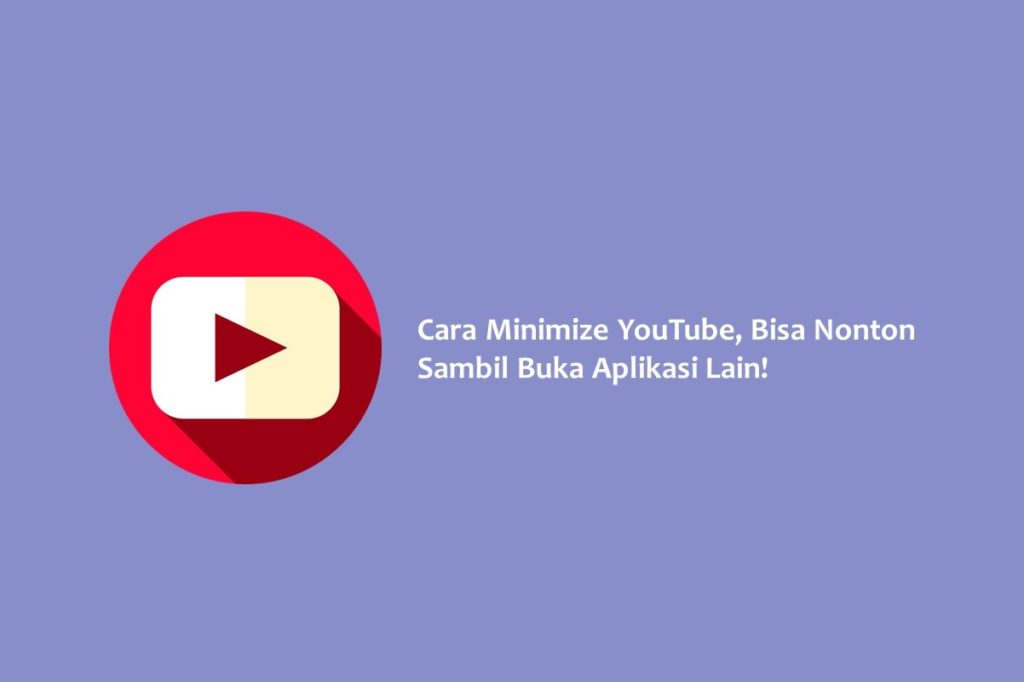Merasa kerepotan ketika nonton namun harus membuka aplikasi lain? Kamu bisa mengatasinya dengan cara minimize YouTube.
Pengguna smartphone pastinya sudah tidak asing lagi dengan yang namanya YouTube. Aplikasi ini merupakan platform streaming video yang populer, termasuk di Indonesia.
Aplikasi tersebut menyuguhkan banyak kategori konten video yang berasal dari para konten kreator yang tersebar di seluruh dunia.
YouTube menyediakan berbagai konten seperti video musik, series film, konten game, mode, kecantikan, edukasi, kuliner, berita, hiburan, dan lain sebagainya.
Sehingga, tak heran jika aplikasi yang satu ini sangat populer dan banyak digunakan oleh berbagai kalangan di setiap harinya. Apalagi, konten video yang ada didalamnya bisa ditonton baik secara online maupun offline.
Pengguna aplikasi YouTube semakin bertambah. Baik itu pengguna gadget yang mengambil peran sebagai konten kreator, atau pengguna yang berperan sebagai penonton.
Penonton bisa menemukan banyak konten menarik sesuai dengan kata kunci dan minat masing-masing.
Ketika sedang asyik-asyiknya menonton video di YouTube, namun tiba-tiba kamu harus kembali ke Home Screen karena perlu membuka aplikasi lain, tak perlu repot.
Pasalnya, kamu bisa menggunakan fitur minimize. Fitur ini sangat memudahkan pengguna disaat ingin membuka aplikasi lain namun tetap ingin menonton tayangan di aplikasi YouTube.
Ya, kamu bisa menonton dan membuka aplikasi lain secara bersamaan tanpa harus bolak-balik buka tutup aplikasi.
Dengan begitu, kamu bisa nonton YouTube sambil chatting, sambil buka dokumen, buka catatan, dan lain-lain dengan mudah dan pastinya akan sangat mengefisienkan waktu.
Cara Minimize YouTube
Nah, berikut ini Hallo GSM sajikan tutorial meminimalisasi tampilan YouTube menggunakan beberapa metode yang bisa dilakukan dengan sangat mudah. Simak terus hingga tuntas, ya!
Minimize Melalui Website YouTube
- Langkah pertama, buka Browser yang ada di HP kamu.
- Akses laman youtube.com.
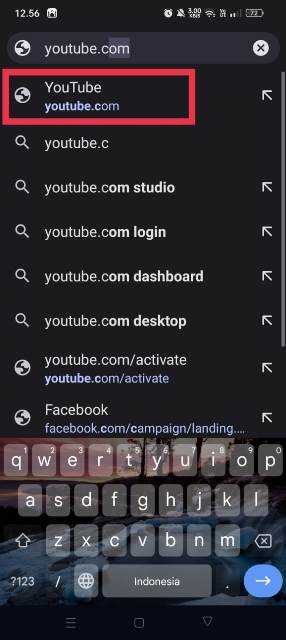
- Login jika diperlukan.
- Setelah halaman YouTube terbuka, klik ikon titik tiga yang ada di pojok kanan atas.
- Centang menu Situs desktop.
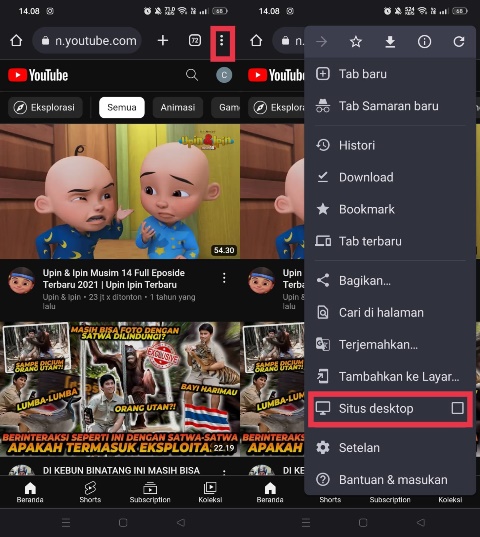
- Tunggu beberapa saat, hingga tampilan YouTube kamu berubah menjadi seperti tampilan pada PC.
- Setelah itu, buka video yang ingin kamu tonton.
- Klik video yang sedang kamu tonton dan klik ikon minimize.
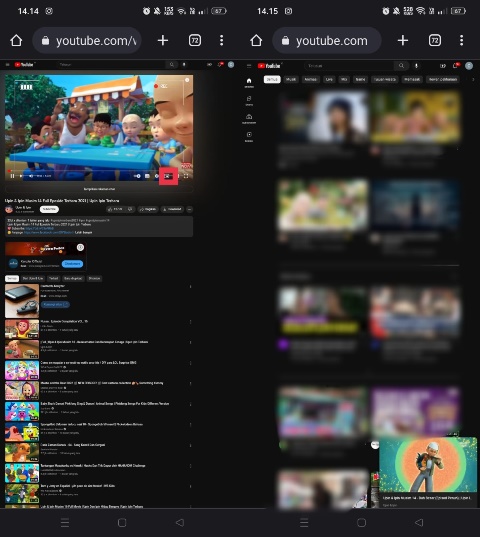
- Nantinya, video yang kamu tonton akan tampil dengan layar kecil.
Cara Minimize YouTube Melalui Aplikasi YouTube
- Buka aplikasi YouTube.
- Buka video yang ingin kamu tonton.
- Klik ikon kotak untuk membuat video tampil full layar.
- Setelah full layar, klik tombol Home.
- Nantinya, video yang kamu tonton akan berubah tampilannya menjadi kecil.
Selain dengan cara tadi, meminimalisasi video YouTube juga bisa dengan fitur Split Screen yang memungkinkan layar terbelah menjadi dua bagian.
Dengan fitur tersebut, kamu bisa membagi layar dan membuka beberapa aplikasi termasuk YouTube secara bersamaan.
Caranya, kamu bisa menyimak tutorialnya pada artikel ini.
BACA JUGA: Cara Bikin Channel YouTube di HP, 5 Menit Jadi!
Nah, itulah cara minimize YouTube yang bisa kamu lakukan dengan mudah. Semoga bermanfaat.